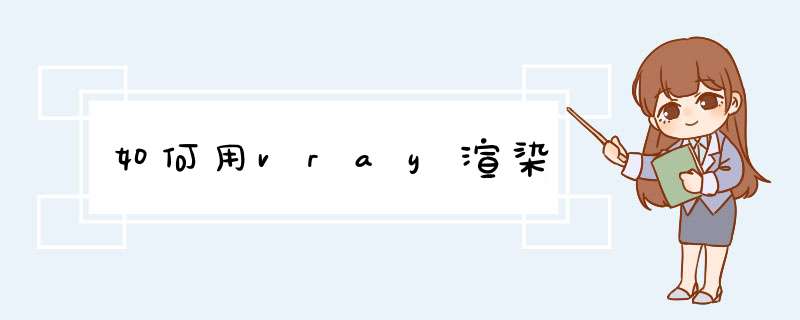
使用渲云客户端提交Vray渲染的步骤如下:
1、V-Ray相机谨伍设置
1)插件获取当前场景的信息并展示在面板中;
2)默认勾选激活相机;
3)点击渲染相机可执行全选与反选;
4)通过双击相机可d出高级设置,修改任意相机参数自动勾选相机;
2、V-Ray相机高级设置面板
1)当前相机名称:当前所编辑的相机;
2)分辨率与比祥棚或例:当前镜头的分辨率与比例设置,默认获取Max设置面板分辨率参数;
3)全景模式渲染:当前镜头启用全景模式渲染,默认不启用;
4)使用本地光子:当前镜头启用本地光子渲染,默认不启用,仅支持发光贴图与灯光缓存模式;
5)保存设置:保存上述参数设置至插件面板;
3、V-Ray渲染速度
可在渲染速度区域选择模式
4、V-Ray渲染设置面板
1)光子比例:对非本地光子的镜头提供光子比例调节,默认全比例;
2)材质与Ao通道:支持V-Ray的材质通道与AO通道输出,AO通道支持修改半和此径值和细分值,其中半径值越大,线条阴影范围越大,如截图所示;
3)输出Gamma值:启用系统伽马的情况下可设置输出Gamma值;
4)输出格式:可自定义输出格式,支持BMP,JPEG,PNG,Targa,TIF,VRimg,EXR;
5)勾选合成PSD通道:勾选后可将结果文件合并为PSD文件,默认情况下会推送图片格式结果文件与PSD两种格式,如果仅需要合成好的PSD文件,可在客户端设置页面勾选仅推送PSD文件
6)帧缓存lut文件指认:在渲染器设置lut滤镜贴图的情况下,提交任务将会自动识别场景中存在的LUT文件,如果未能自动识别,可以手动设置lut路径,并传输至后台进行渲染作业,确保渲染效果与本地无误
V-Ray解析与提交
5、V-Ray解析与提交
1) 可点击重新解析当前场景信息与点击提交当前场景渲染;
2)显示提交结果。
3dmax进行云渲染的步骤:
1、在“渲云”菜单下点击“一键渲染”提交任务
选择需要渲染的相机
相机可多选
双击相机可以修改参数,如下图所示:
选择渲染模式,不同模式收费不同
选择光子比例
若使用本地光子,该设置不生效,优先调用本地光子文件,相机后的光子模式显示为光子文件名称,如截图所示:
请点击输入图片描述
若首次反d模式使用BF,该设置不生效(置灰状态),相机后的光子模式显示为硬渲,如截图所示:
该步骤设置的光子比例,仅对光子模式为“先渲光子”的镜头生效
根据需求选择渲染元素
渲染元素可选色彩通道、AO通道、材质通道
AO通道支持修改半径值和细分值。其中半径值越大,线条阴影效果越重,如截图所示,AO通道效果同时受到文件单位设置影响(厘米、米、英寸等)
合成PSD通道: 将正图、渲染元素(包含勾选的色彩通道、AO通道、材质通道)等出图合成为一张PSD格式图片。若希望在下载时仅下载PSD文件,可在客户端渲染设置中勾选“仅推送PSD通道”,PSD文件可能较大,根据需要决定是否勾选
设置输出Gamma
若文件需要按照Gamma1.0输出,此处设置1.0。默认为2.2,多数者灶情况下使用默认参数即可
若文件未开启Gamma,此处设置是置灰的状态,不可选
确认出图格式
若需更改格式,可以在文件中更改,然后重新提交
也可以点击格式后的省略号进行更改,更改的方式,与在文件中更改格式的方式相同
请点击输入图片描述
VFB文件
通常情况下,渲云能识别到VFB窗口中指认的外部资首码扮产文件,无需使用该功能
vray的5.0版本,及vray5.1中的vray5.10.00版本中存在的接口错误问题,导致以上版本获取不到VFB窗口中指认的外部资产文件,如lut文件
此时需要通过该功能,人工指认资产模敬文件,否则相应资产无法上传,影响最终渲染效果
请点击输入图片描述
提交渲染
插件面板的信息确认无误后,点击“提交渲染”,客户端开始分析场景中使用到的工程文件,如贴图、代理、光域网等文件,分析完成后任务开始上传
点击提交渲染等待片刻后,客户端提示提交成功
客户端可以查看提交的任务
请点击输入图片描述
等待渲染完成会自动回传到本地,渲染期间不占用本地的电脑做其它的工作,将更多的时间花费在创作和创意上。
欢迎分享,转载请注明来源:内存溢出

 微信扫一扫
微信扫一扫
 支付宝扫一扫
支付宝扫一扫
评论列表(0条)